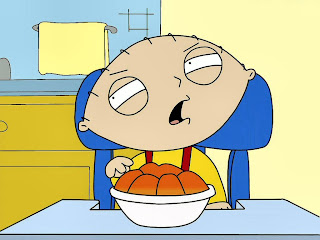 |
|
A esta imágen le
aplicaremos un marco utilizando las siguientes herramientas y
procesos.
Con esta herramienta de
selección que esta señalada en rojo , escogeremos la mayor parte de
la imágen dejando un margen alrededor como vemos en la imágen de
abajo para poder hacer el marco.
|
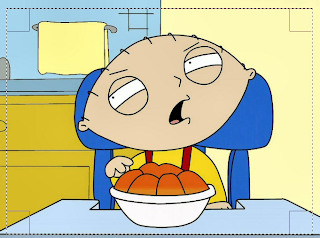 |
|
Cuando tengamos la parte
de la imágen que queremos seleccionar le damos a invertir selección
para sólo pintar la parte que nos interese y luego utilizamos la
herraminenta de pincel (marcada en rojo )para pintar la zona querida.
|
En la imágen de abajo se
ve el resultado que queríamos obtener , vemos el marco pintado en
color verde.
No hay comentarios:
Publicar un comentario